groovyPost
quando a equipa de suporte do ShareMouse me enviou pela primeira vez um e-mail a pedir-me para verificar a sua aplicação de partilha de teclado/rato, fiquei céptico. Eu sou um usuário de longa data de Synergy e até agora não encontrei nenhuma razão convincente para mudar para outro programa. E mesmo que o fizesse, provavelmente escolheria algo um pouco mais conhecido, como Director de entrada, ou algo que já foi mencionado no groovyPost, como Rato Sem Fronteiras. No geral, eu senti que não havia nada” quebrado ” em sinergia que precisava ser fixado por um competidor. Então, quando eu dei uma chance ao ShareMouse, eu fiquei agradavelmente surpreso: eu gostei.
Update: depois de ler nossa revisão, Michael Schmidt da equipe ShareMouse entrou em contato comigo com algumas reações a alguns dos pontos que eu fiz neste post. Sempre que pertinente, actualizei e alterei alguns dos conteúdos para incorporar a sua entrada.
ShareMouse é mais uma aplicação que lhe permite partilhar o seu rato e teclado com vários computadores Windows ou Mac. É gratuito para uso pessoal, mas $24.95 por licença para usuários “power ou pro” (mais sobre isso mais tarde). Quando comparado a Sinergia e o resto do lote, ShareMouse distingue-se da bem estabelecida a concorrência com algumas características-chave:
- configuração Automática (sem mexer com máquina de nomes e endereços IP)
- Útil teclas de atalho e gráfica dicas para manter o controle de onde o ponteiro está
- Falha-livre de compartilhamento da área de transferência (copiar e colar a imagem e o texto entre computadores)
- proteção de Senha e criptografia de rede
- Atualização: Michael do ShareMouse apontou uma característica única que eu perdi: “ShareMouse funciona em qualquer direção. Você pode controlar qualquer computador de qualquer outro computador em qualquer direção. No restricting one-way master &slave architecture.”
estes são os principais pontos fortes do ShareMouse. Mas se você gostaria de vê-lo em ação, confira seu vídeo demo:
| Synergy | ShareMouse | |
| Price | Free (open source); | Free (2 monitors, 2 computers only); $24.95 per license (requires one license per computer—so expect to pay about $50 minimum) |
| Mac OS X | Yes | Yes |
| Microsoft Windows | Yes | Yes |
| Linux | Yes | No |
| Clipboard Sharing | Text, Formatted Text, Images | Text, Formatted Text, Images |
| Configuration | Enter server IP; GUI, drag-and-drop grid | GUI, drag-and-drop |
| Dim inactive monitors | No | Yes |
| Hotkey Switching | Yes | Yes |
| Password protection | No | Yes |
| Data encryption | No | Yes |
| Portable Edition | No | Yes |
| Logging | Yes | No |
Want more details? Let’s take a closer look.
My tutorial for setting up Synergy in Windows 7 was a bit lengthy. There were a lot of steps. The ShareMouse equivalent will be much shorter.
comece por pegar a versão apropriada da Página de download do ShareMouse (Windows ou Mac OS X 32-bit ou Mac OS X 64-bit).
tudo o que você precisa fazer para começar com ShareMouse é instalar o utilitário em cada computador. Uma vez que ShareMouse é instalado, os computadores irão instantaneamente “ver” uns aos outros na rede e começar a compartilhar.
As únicas opções de configuração importantes para o Windows 7 são estas duas: configurar o firewall do Windows e instalar o serviço do Windows para suporte ao UAC.

o primeiro é essencial (a menos que você planeie configurar manualmente o seu firewall para permitir o tráfego do ShareMouse). A segunda sobre o Suporte De Controle de Conta do Usuário é menos essencial. Na verdade, deixei-a sem controlo. O que esta opção faz é permitir que um teclado compartilhado clique no botão “Permitir” quando você recebe a janela do UAC (geralmente para ações que precisam de acesso do administrador, como configurações de Sistema de ajuste e instalação de programas). A desvantagem de deixar esta opção desligada é que terá de usar o teclado ou o rato local para permitir tais acções. Não é um grande inconveniente para mim. (Deve-se também notar que o Synergy tem uma opção semelhante para “acesso elevado”, mas esta opção é assinalada/desligada após o processo de instalação.)
Quando você terminar de instalar, ShareMouse leva um momento para assegurar-lhe que, mesmo que o seu software antimalware pode dizer o contrário, ShareMouse não é um spyware e que você deve ignorar quaisquer avisos de seus programas de segurança. Mais sobre isso mais tarde.
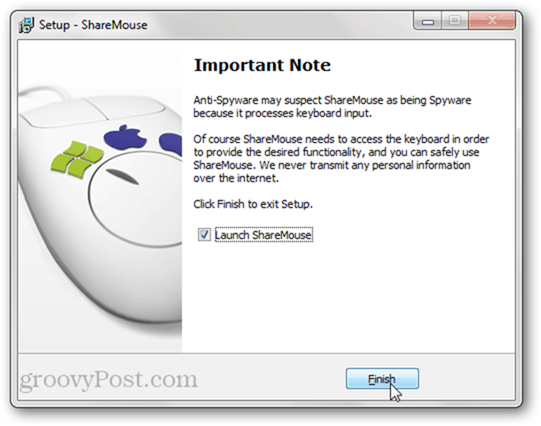
ao instalar num Mac, não tem a opção de configurar a firewall automaticamente. Em vez disso, o ShareMouse irá pedir-lhe para permitir o acesso a dispositivos de assistência quando executar o ShareMouse pela primeira vez.
pode encontrar esta opção carregando nas preferências do sistema > acessibilidade. Está no canto inferior esquerdo.

After installing the program on both computers, it’ll instantaneamente begin working. Na verdade, fiquei um pouco assustado quando o meu mouse saltou para o meu outro computador antes mesmo de ter configurado os ecrãs. O ShareMouse fez um palpite de sorte sobre como os meus ecrãs foram configurados, mas poderá reorganizar onde o rato sai/entra no ecrã, carregando no botão gestor do Monitor.
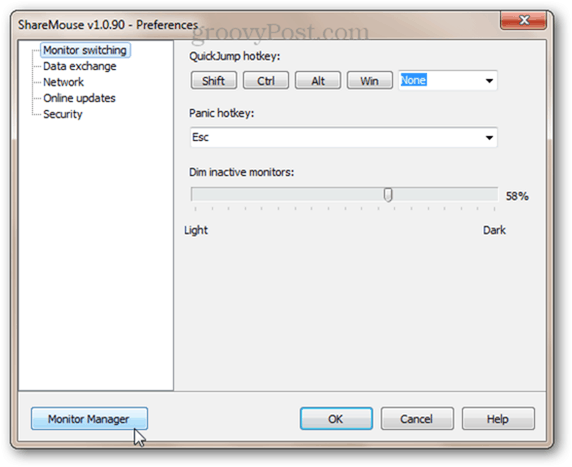
isto cria uma interface de arrastamento e largada para configurar as posições do seu monitor. Isto é semelhante ao Windows display setup para vários monitores e é um pouco mais intuitivo e nuanced do que a configuração do Synergy’s grid-style drag and drop screen link.
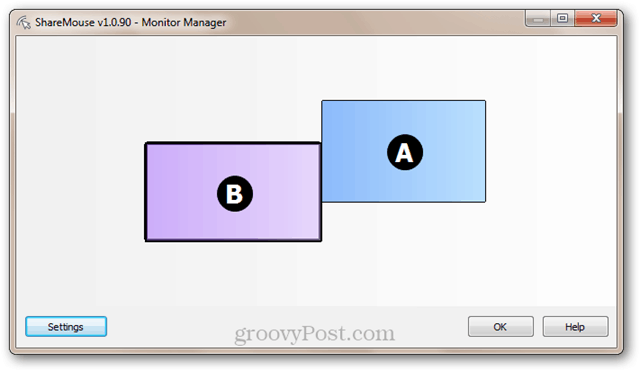
Como está a fazer isto, irá aparecer uma carta nos monitores remotos para que possa identificá-los facilmente.
estas são as características essenciais que você vai querer configurar. Mas você também pode ajustar o escurecimento da tela e / ou escolher um hotkey para mudar entre monitores. Embora não seja uma mudança de jogo, o escurecimento da tela é um toque agradável (e um que a sinergia não tem).quando muda de Monitor, uma seta branca mostra-lhe para onde foi o rato.
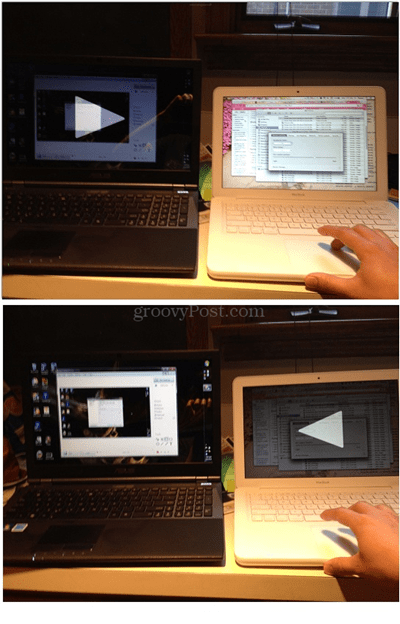
partilha da área de transferência e arraste e largue
partilha da área de transferência na ShareMouse está activa por omissão. A única peculiaridade é que você deve usar o ‘hotkey’ para colar uma área de transferência partilhada, em vez do menu de contexto (editar > Colar). Você pode configurá-lo no painel de troca de dados.
Update: Michael do ShareMouse aponta que este não é um capricho ou um bug; é um recurso. A atribuição de um ‘hotkey’ à sua área de transferência partilhada permite-lhe distinguir se deseja colar da sua área de transferência local ou da área de transferência partilhada. Bom.
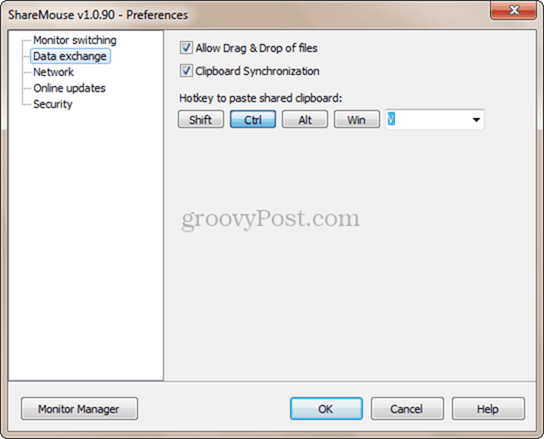
Pode também arrastar e largar ficheiros de um computador para outro. Testei isto arrastando algumas imagens do localizador do Mac OS X para o Windows Live Writer. Funcionou perfeitamente. No entanto, de acordo com a documentação do ShareMouse, arrastar e largar arquivos não funciona se você executar ShareMouse como um administrador. Ainda não testei isso, mas se for verdade, então é outra boa razão para deixar a opção de serviço da UAC desligada durante a instalação.
Update: eu meio que percorri este ponto rapidamente sem entrar em algumas das aplicações úteis de arrastar e largar plataformas cruzadas. Usar o ShareMouse para estalar um ficheiro para outra máquina é muito mais fácil do que o que a maioria de nós tem feito—por exemplo, transferir via Dropbox, enviar anexos por e-mail ou copiar para uma pen drive. A transferência de arquivo de arrasto e largada do ShareMouse é consideravelmente mais limpa e menos desorganizada do que esses métodos.a configuração automática do ShareMouse pode ser um problema se quiser limitar o controlo do seu computador a apenas algumas máquinas na sua rede. Para remediar isso, ShareMouse permite que você digite uma senha para cada máquina. Apenas as máquinas que tenham as mesmas senhas irão partilhar o teclado e o rato.

Pode também activar a encriptação de dados, o que pode impedir alguém na rede que está a tentar interceptar conteúdos copiados e colados ou teclas de Registo.
Licensing, Privacy and Other Considerations
Update: What follows is a discussion about the information that ShareMouse collectes about its users. O Michael do ShareMouse ficou um pouco surpreendido com o meu forte foco nas possíveis implicações de Privacidade que advêm do uso do ShareMouse. Não posso culpá-lo por isso. Mas eu gostaria de notar que eu—como muitos outros contribuintes groovyPost—fazer um esforço especial para destacar qualquer possível privacidade ou preocupações de segurança como parte de todas as revisões de software. Não importa se é Picasa do Google, app de iPhone do Facebook ou algo assim por um desenvolvedor independente. Sabemos que estamos a ser paranóicos. E não queremos dizer nada pessoal com isso. Mas gostaríamos de dar o máximo de informação possível enquanto deixamos os leitores decidirem.
acima, eu mencionei duas coisas que eu falaria mais tarde. O primeiro foi o preço, e o segundo é a alegação de que ShareMouse não é spyware. Estes dois itens andam um pouco de mãos dadas.
ShareMouse é gratuito para uso pessoal. A grande limitação à versão livre e não registrada é que você só pode usá-la com dois computadores. Além da limitação de dois computadores, há uma série de outras advertências que são destinadas a distinguir entre um usuário pessoal e um “usuário pro ou de energia”. Isso inclui coisas como suporte para sistemas operacionais de Servidores (como Windows Server), suporte para mais de dois monitores totais, a presença de um controlador de domínio na rede local ou “uso de software que é tipicamente usado em ambientes profissionais.”Isso é tudo bem e bom—eu aprecio que os fabricantes de ShareMouse gostaria de ser pago por seu trabalho duro, se acontece que o seu software ajuda você a ganhar dinheiro. Mas a maneira como eles determinam se você é ou não um usuário poderoso ou profissional é um pouco…engraçado.
em vez de operar no sistema de honras ou requerendo uma chave de licença para” desbloquear ” o suporte para as configurações do sistema acima mencionadas, ShareMouse funciona detectando automaticamente ambientes pro. Por exemplo, se ele notar que você está executando AutoCAD ou Adobe software profissional, ele vai chutar para “modo de demonstração.”O modo de demonstração funciona como normal por alguns minutos antes de desativar o compartilhamento de teclado e mouse. Você pode reativá-lo reiniciando ShareMouse.
esta parece ser uma forma desnecessariamente inteligente de impor o Licenciamento Comercial. Embora eu não possa imediatamente pensar em uma maneira que este tipo de consciência de seu sistema poderia ser malicioso, ele faz como que destacar o fato de que seu programa está mantendo o controle sobre este tipo de coisas. Também vale a pena mencionar que ShareMouse diz isso em seu site:
a detecção de usuário power/pro é realizada completamente interna em seu próprio computador. ShareMouse nunca recolhe ou transmite informações pessoais através da internet. Ponto final!
isso não quer dizer que o ShareMouse não recolha ou transmita qualquer informação através da internet. De acordo com seu acordo de licença de usuário final (EULA), o ShareMouse telefona para casa com sua “chave de licença, Hora/data de acesso, ID de hardware e endereço IP por um tempo limitado em nosso servidor por razões de segurança e para evitar a pirataria de software.”Isso acontece sempre que você verificar para atualizações ou registrar uma chave de licença.
Update: Michael do ShareMouse aponta que esta é a prática padrão e é compartilhada pelo Windows, OS X, DreamWeaver, etc. Ele também observa que há um processo de registro offline disponível.tudo isso é estritamente para sua informação. Apesar de todo o tempo que passei examinando as considerações de Privacidade e segurança, eu vou dizer que, pessoalmente, eu não me sentiria desconfortável usando ShareMouse com base no que eu discuti.o que me impediria, no entanto, é o preço. O ShareMouse custa 24,95 dólares por licença. E você precisa de uma licença por computador. Então, no mínimo, você está pagando $ 49,90 . Mas, considerando que a maioria das pessoas que sintam a necessidade de pagar para ShareMouse são aqueles com mais de dois computadores (desde que você pode usar duas máquinas de graça), então, realisticamente, você vai estar comprando três licenças para um total de us $74.85.
Update: de Michael no ShareMouse:
novamente, nós nunca coletamos, compartilhamos ou vendemos informações confidenciais. Periodo. Outro período. E para os paranóicos um período de bónus: ponto final. No entanto … o pacote de software com o navegador de ferramentas de terceiros “add-ons” como o Synergy certamente compromete a privacidade do utilizador: É o único trabalho de” add-ons do navegador ” desta natureza para coletar, compartilhar e explorar os dados do Usuário! Somos abordados pelo instalador da barra de ferramentas agrupando a máfia em uma base regular, mas sempre rejeitá-los …por razões de Privacidade.
Verdict
In my opinion, the free version of ShareMouse is a very good value. É muito mais fácil de usar do que o Synergy, tanto que não hesitaria em recomendá-lo a alguns dos meus familiares menos experientes em tecnologia. Mas como alguém que frequentemente usa dois monitores em uma máquina (seja outro monitor ou uma TV via HDMI out), a versão gratuita simplesmente não vai funcionar para mim. Prefiro usar o Synergy DE GRAÇA. Eu acho que outros usuários “power e pro” concordariam—especialmente desde que os tipos de pessoas que tendem a ter múltiplos computadores e múltiplos monitores são geralmente geeky o suficiente para navegar sinergia com facilidade.
no geral, eu tenho que felicitar ShareMouse por criar um programa de compartilhamento de teclado e mouse que é mais fácil de usar do que o Synergy. Mas se eu pudesse dar algum feedback aos fabricantes, seria para tornar o preço um pouco mais acessível e o mecanismo para fazer cumprir as licenças um pouco mais convencional.